首先来看下效果
保存效果视频到手机,第一步打开剪映
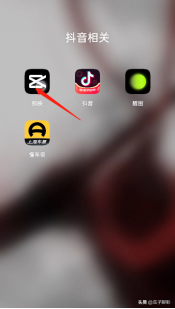
点击开始创作
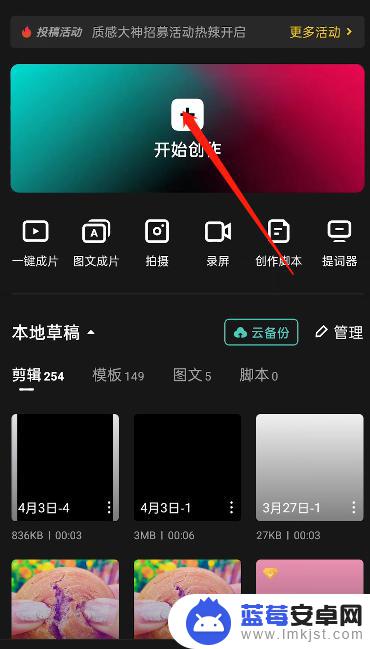
点击模板图片
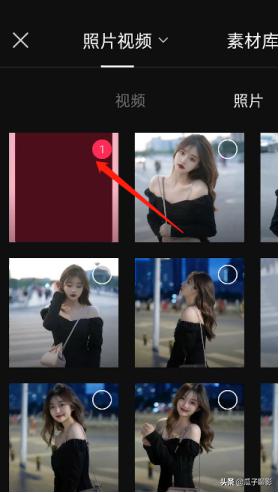
拉到最后
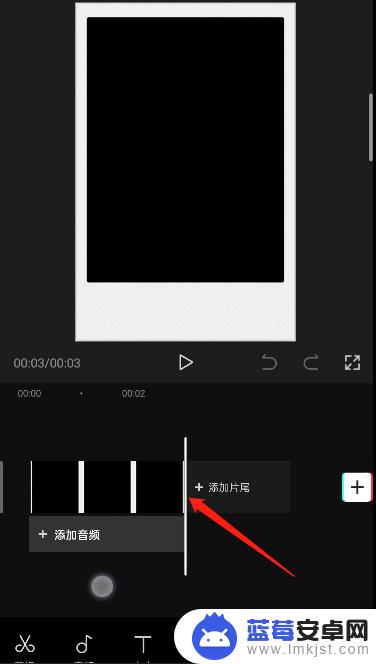
添加两张图片
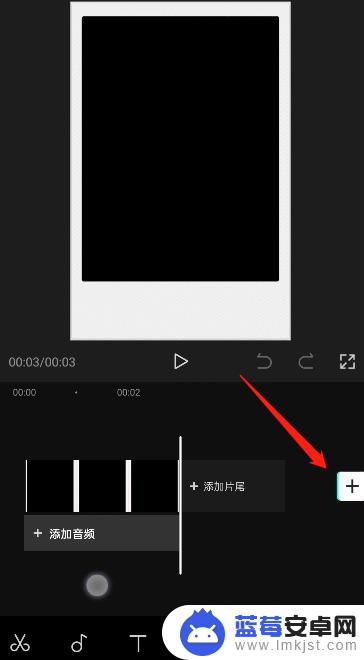
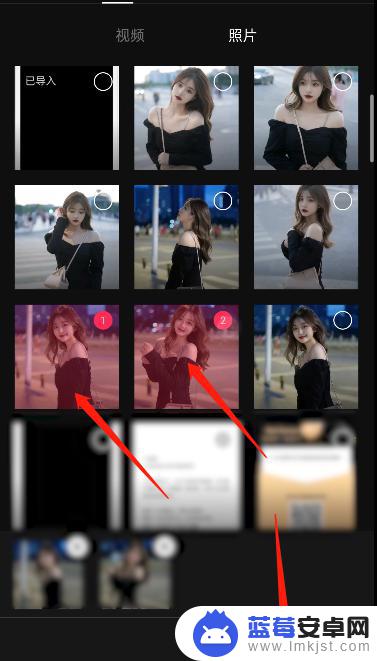
点击第一张拍立得模板图片
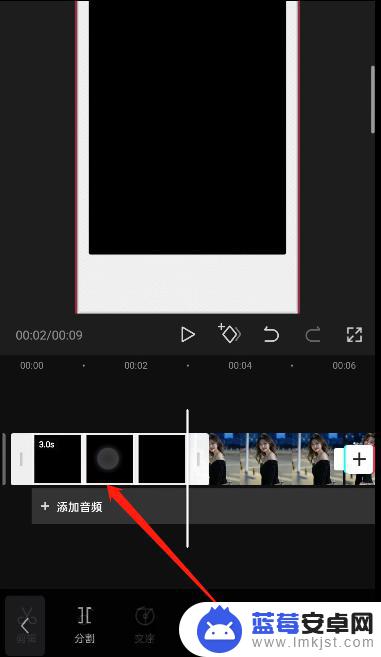
删除模板图片
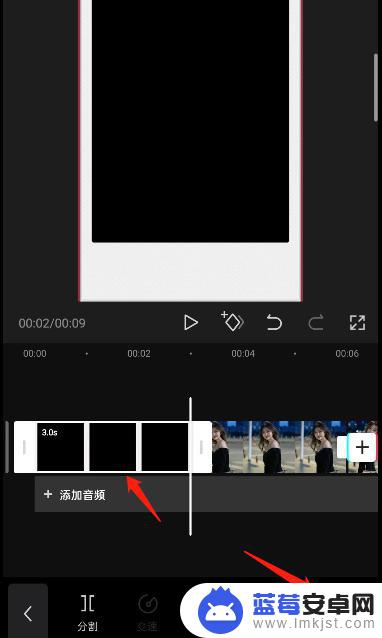
接着点击第一张照片
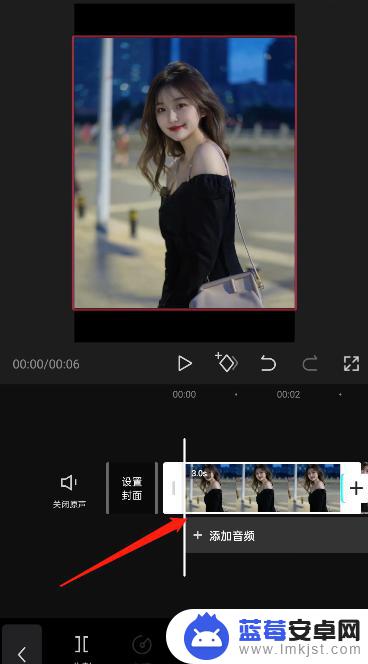
选择动画
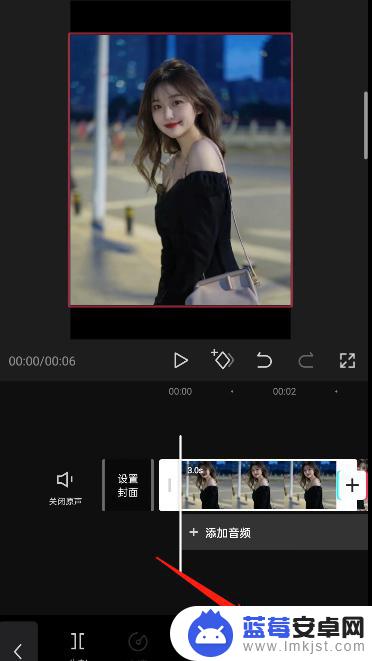
入场动画里的第一个渐显效果
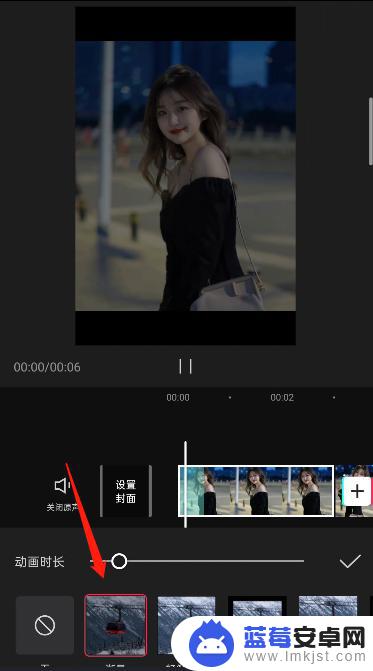
然后点击第二张照片
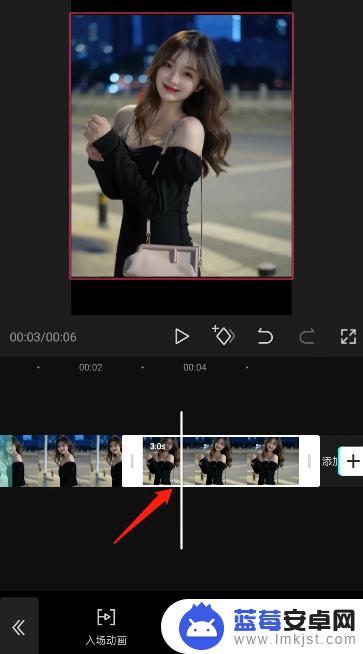
选择动画-入场动画
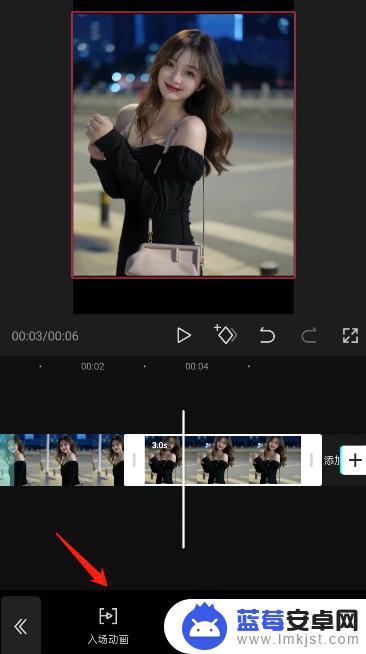
往后找到向右下甩入效果,时长拉长到1.5秒
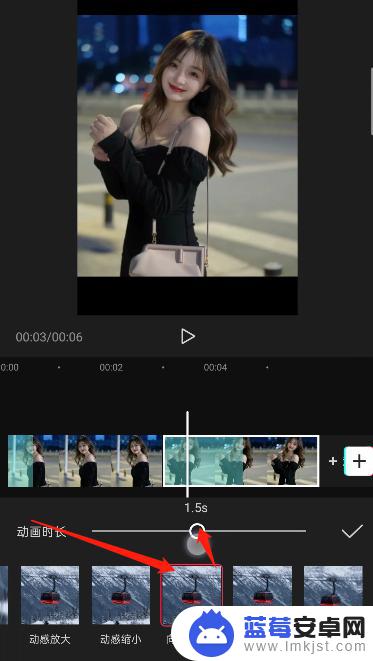
把第二张图片拉满全屏
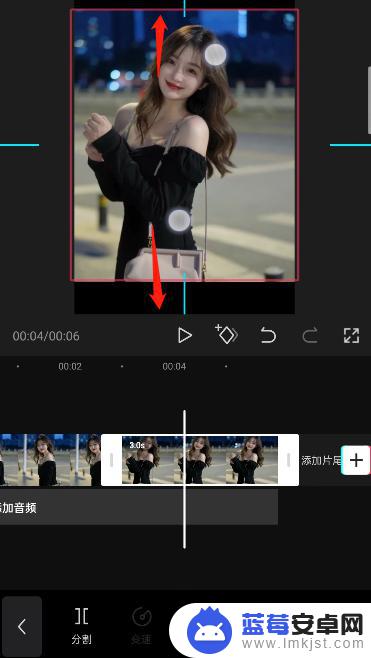
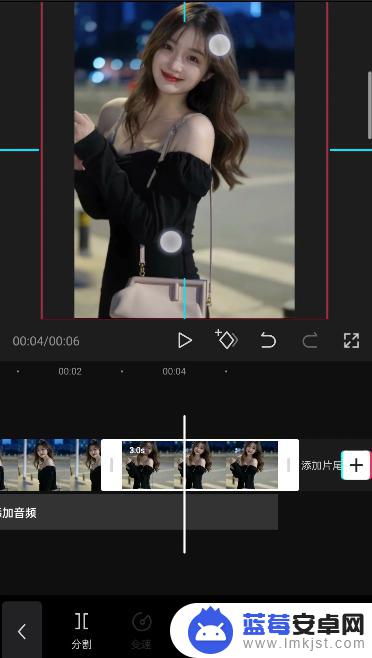
接着点击音频
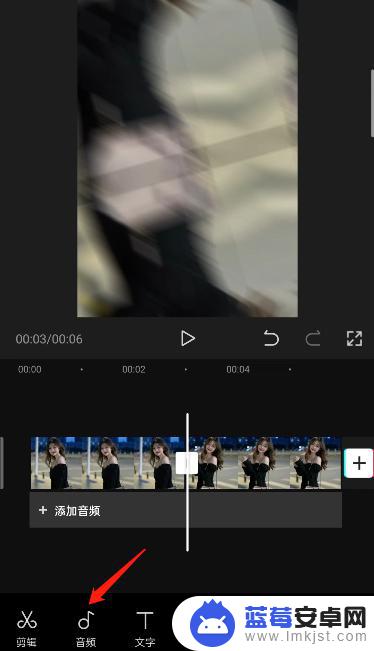
选择提取音乐
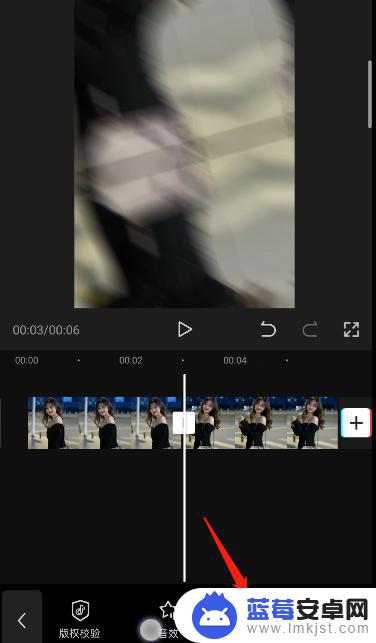
提取成片视频的音乐
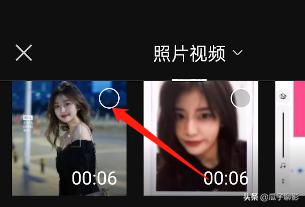
把音乐拉到最前方
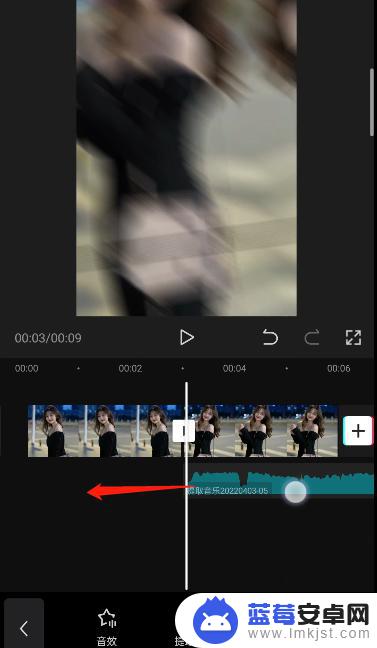
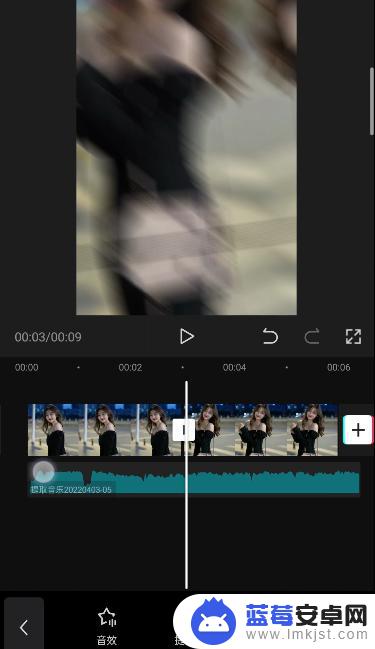
点击音乐,点击踩点
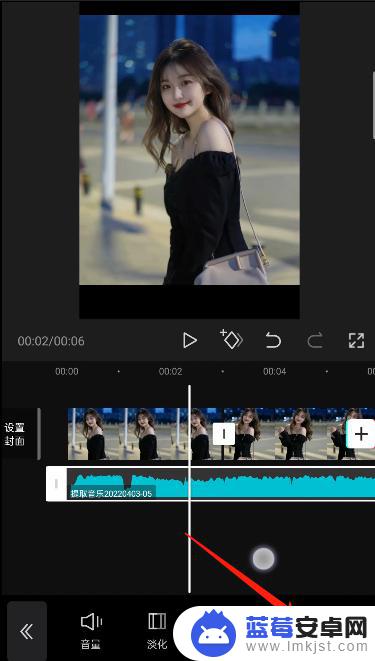
先播放听一遍
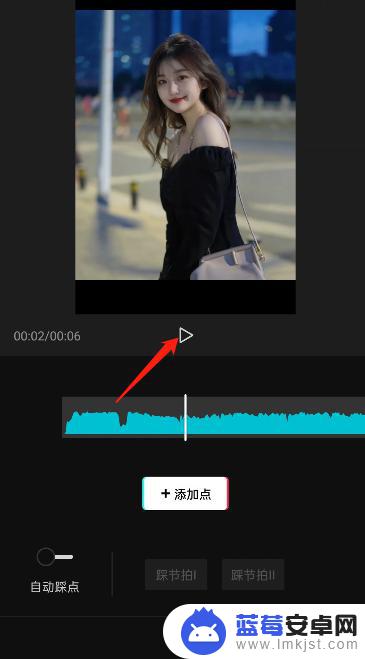
找到节奏点的位置
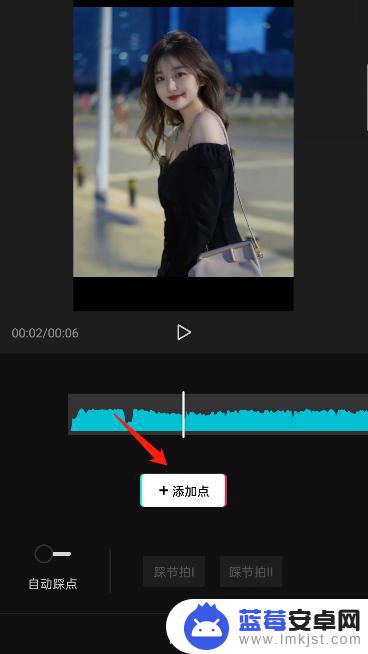
添加一个节奏点
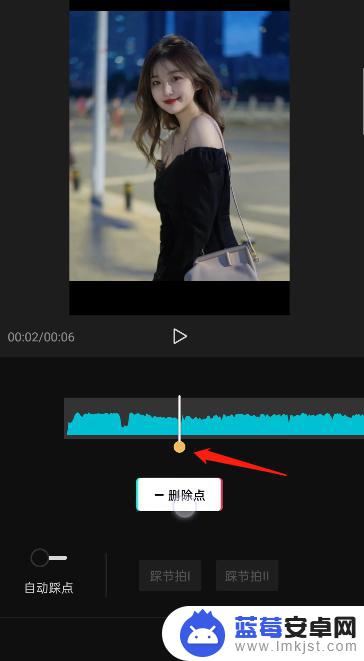
接着回到主界面
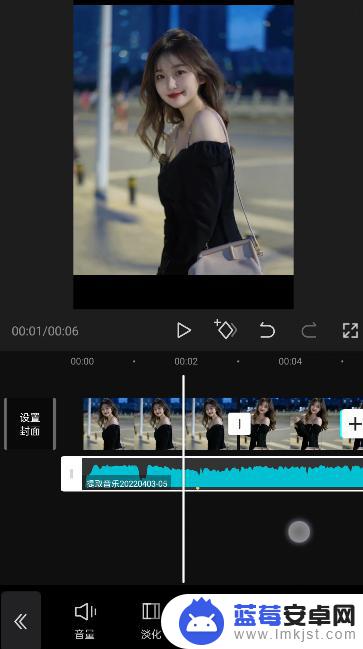
点击第一张图片
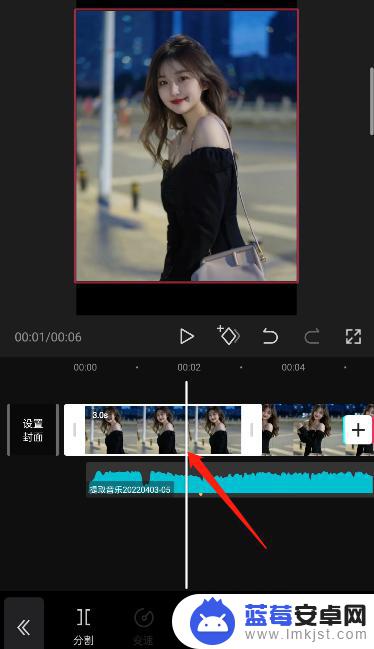
时间拉到对齐节奏点的位置
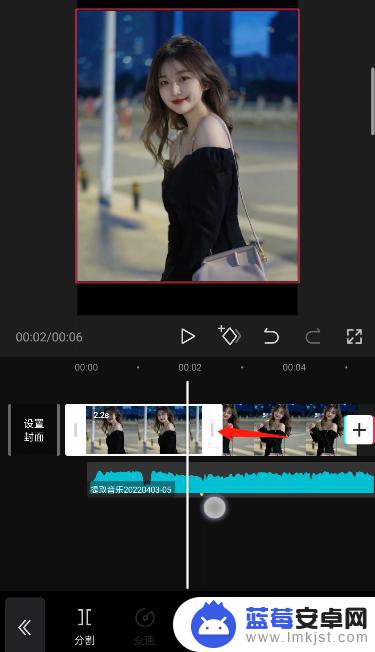
点击后面一张图片
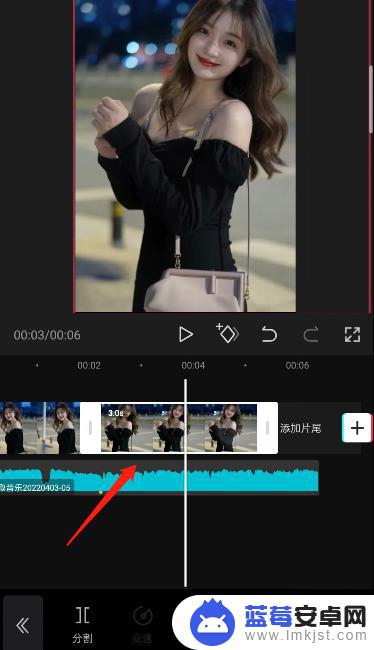
拉到对齐音乐的尾部
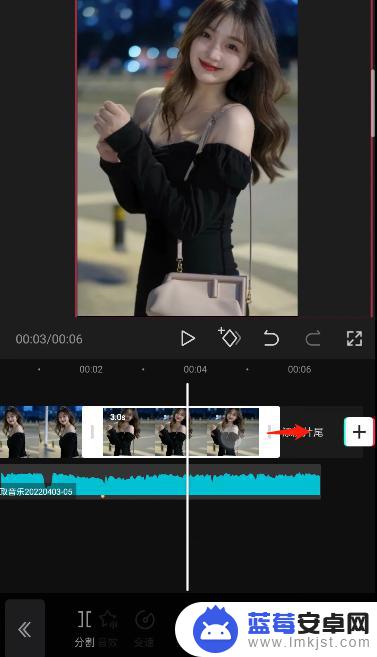
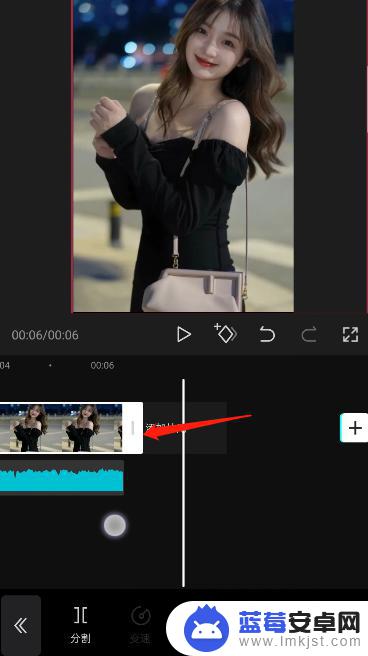
点击两张图片中间-号图标
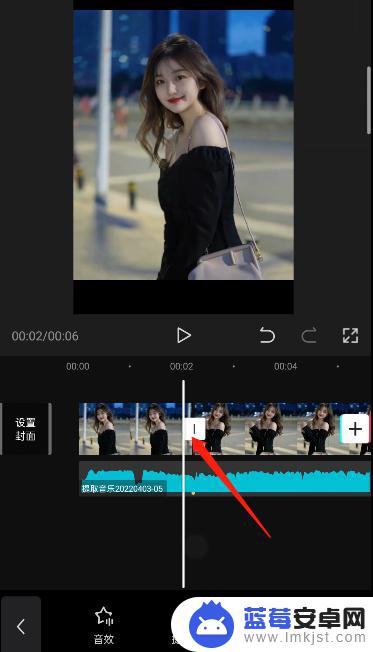
添加泛光转场
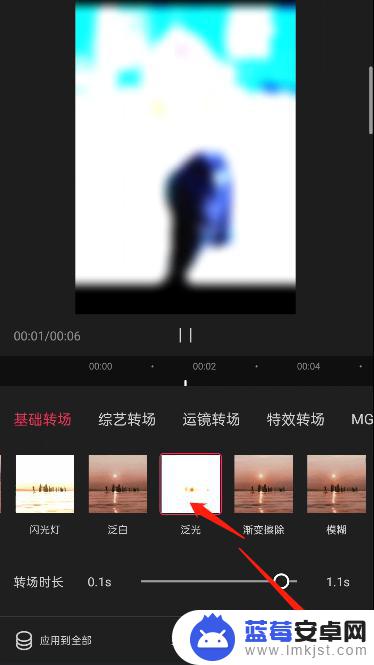
接着点击第一张图片,稍微往后拖动一点
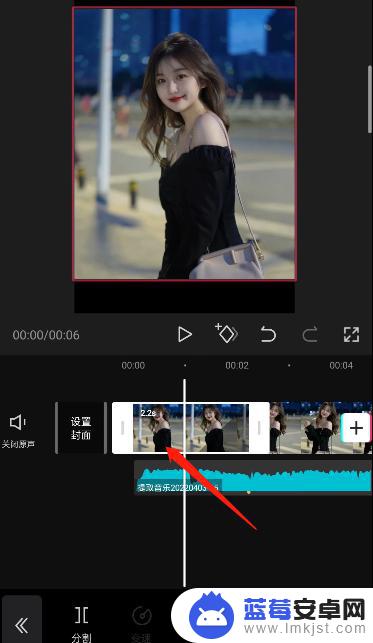
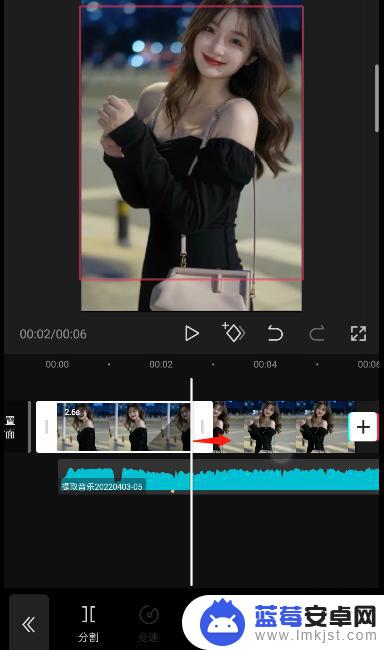
再点击第二张图片和音乐尾部对齐
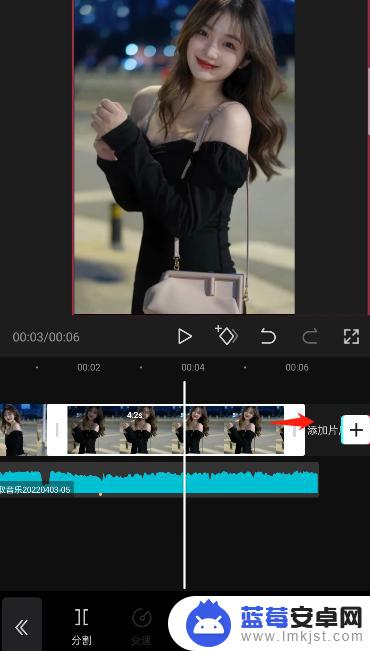
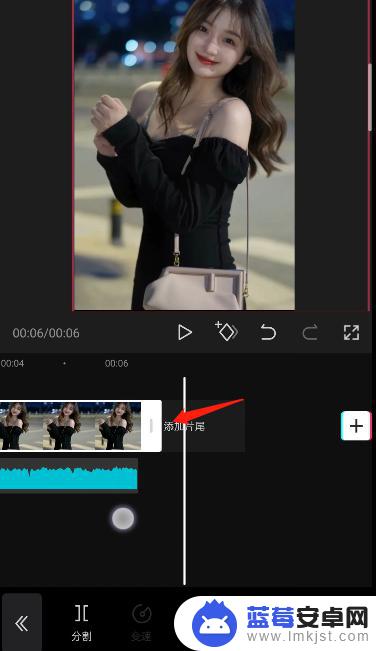
接着点击特效,选择画面特效
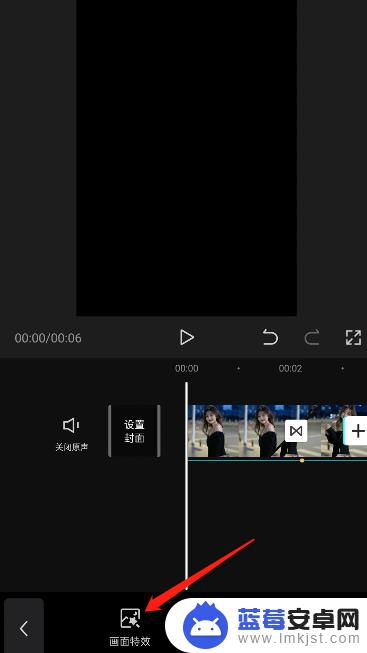
找到基础窗口中的变清晰特效
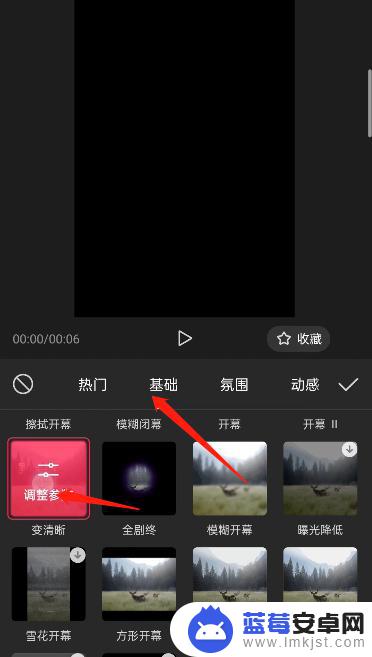
对齐黄色点
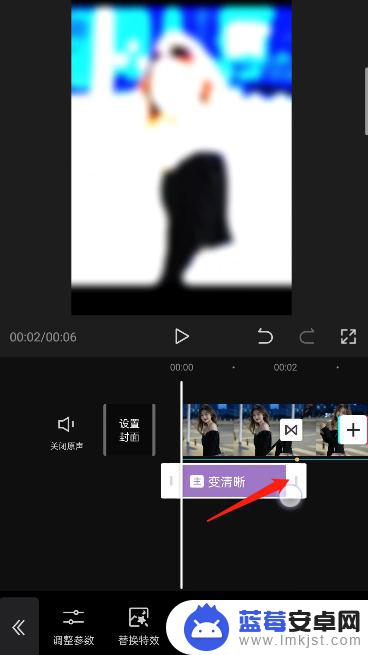
点击变清晰特效,选择作用全局
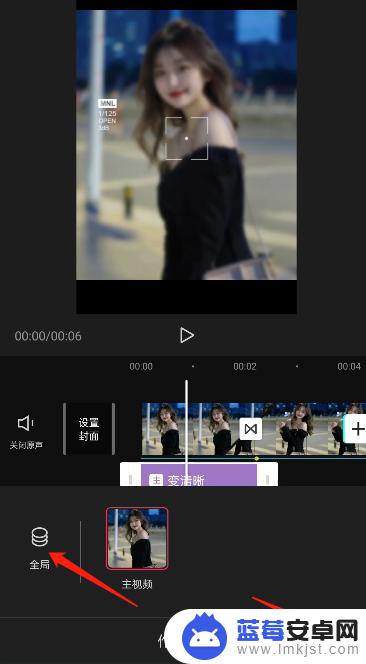
接着在黄色点后继续添加特效
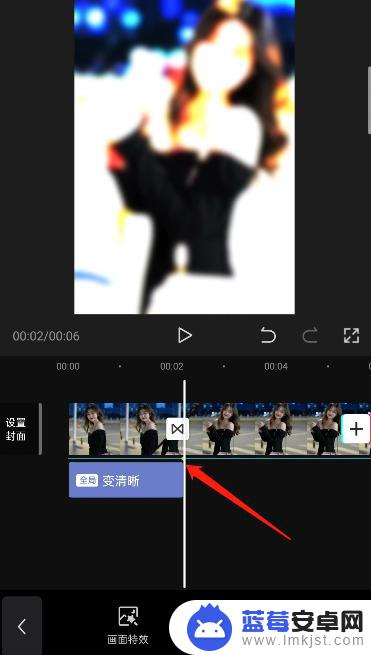
找到画面特效-纹理-选择磨砂纹理
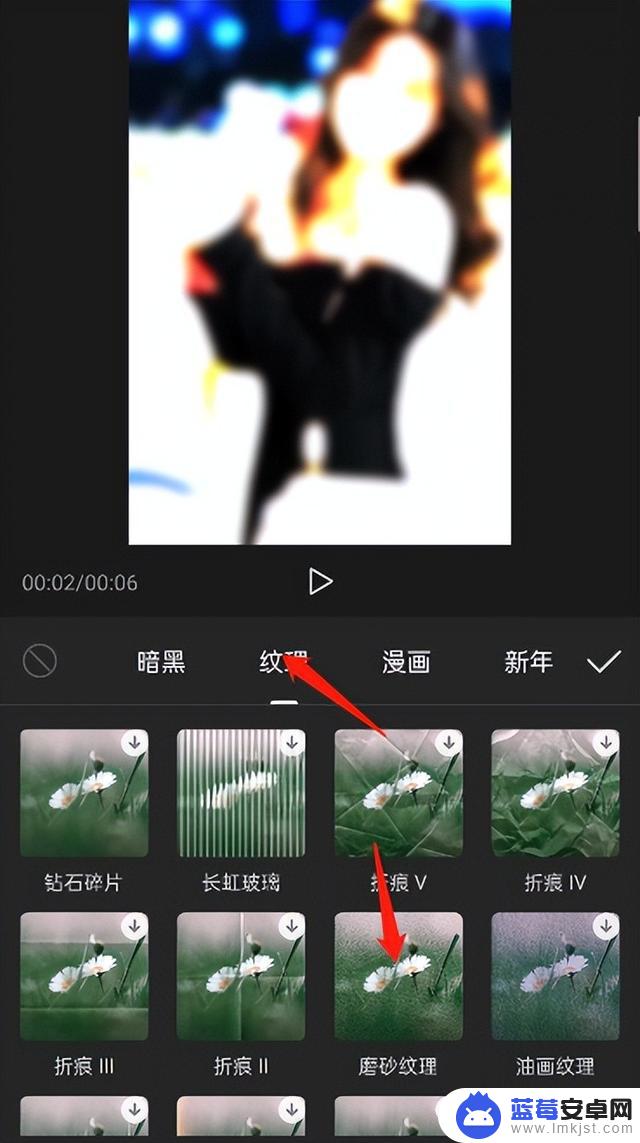
拖动到和音乐结尾对齐
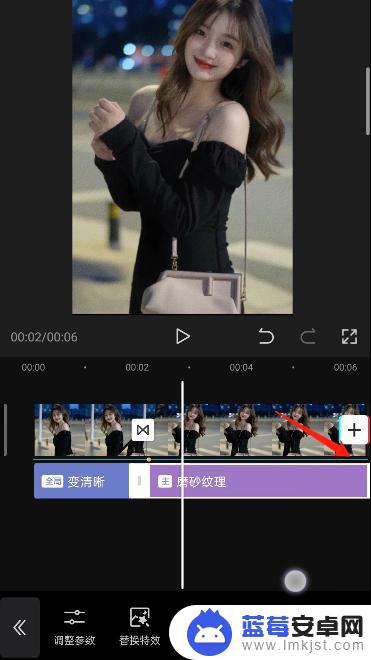
回到卡点处,点击滤镜
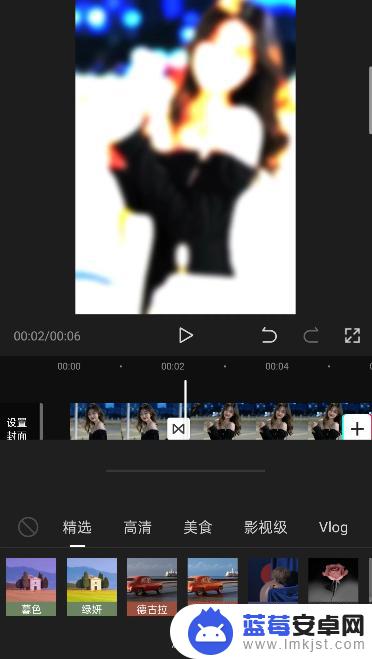
选择复古迈阿密滤镜
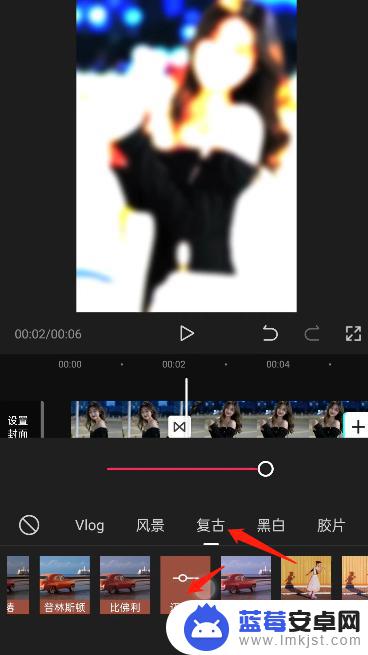
和音乐结尾处对齐
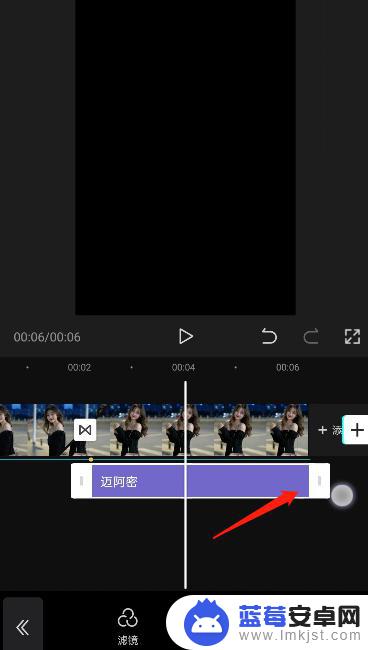
再次点击滤镜
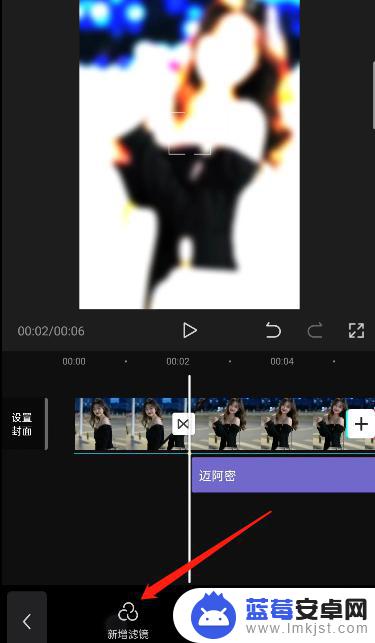
选择复古1980滤镜
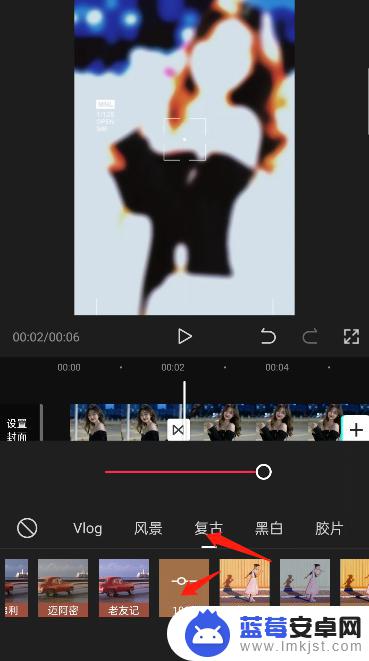
接着回到卡点处
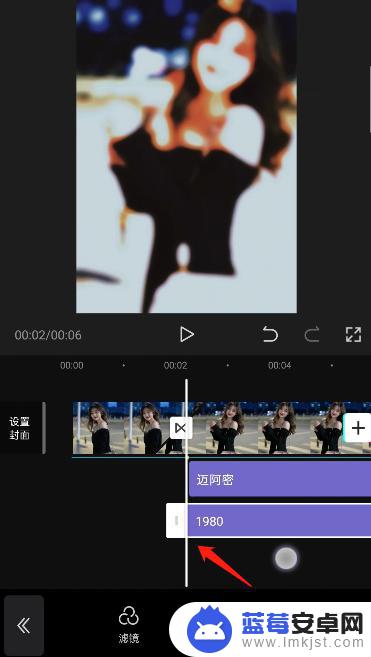
点击画中画,添加拍立得模板图片
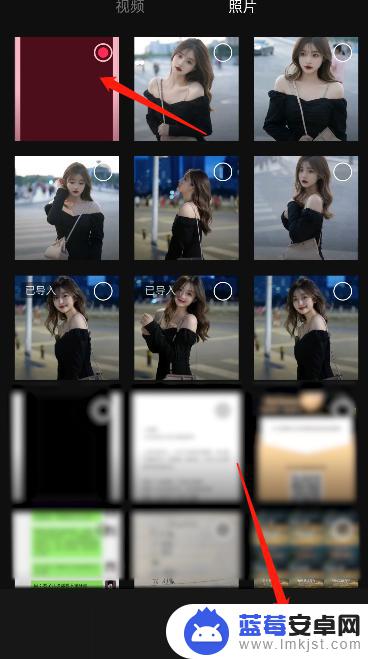
和音乐结尾处对齐
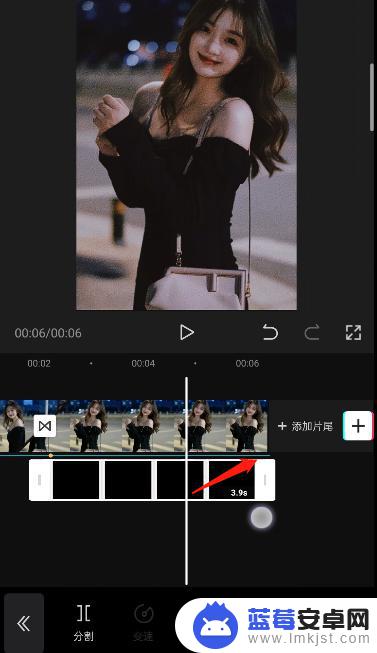
点击混合模式
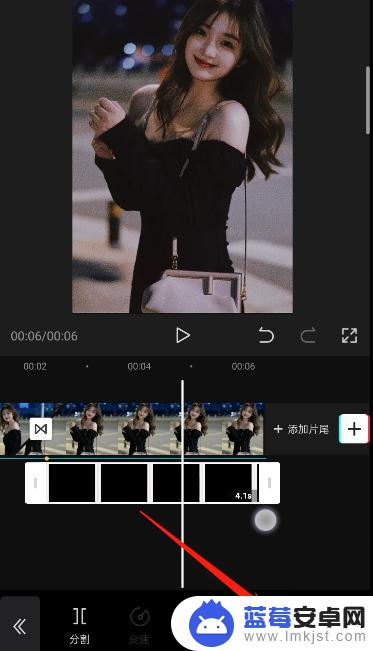
选择滤色
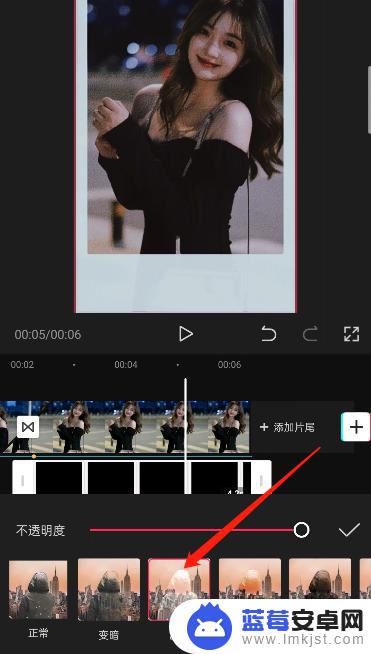
这样效果就完成了,让我们导出看下效果
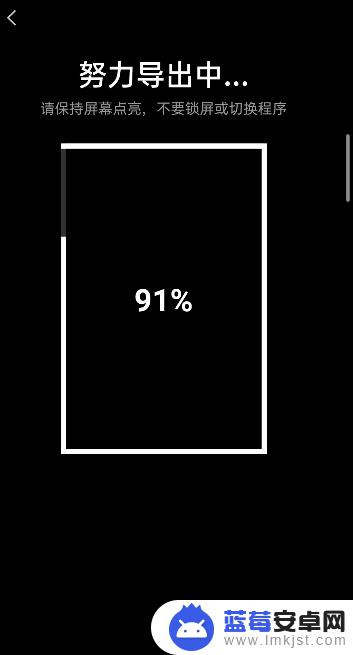
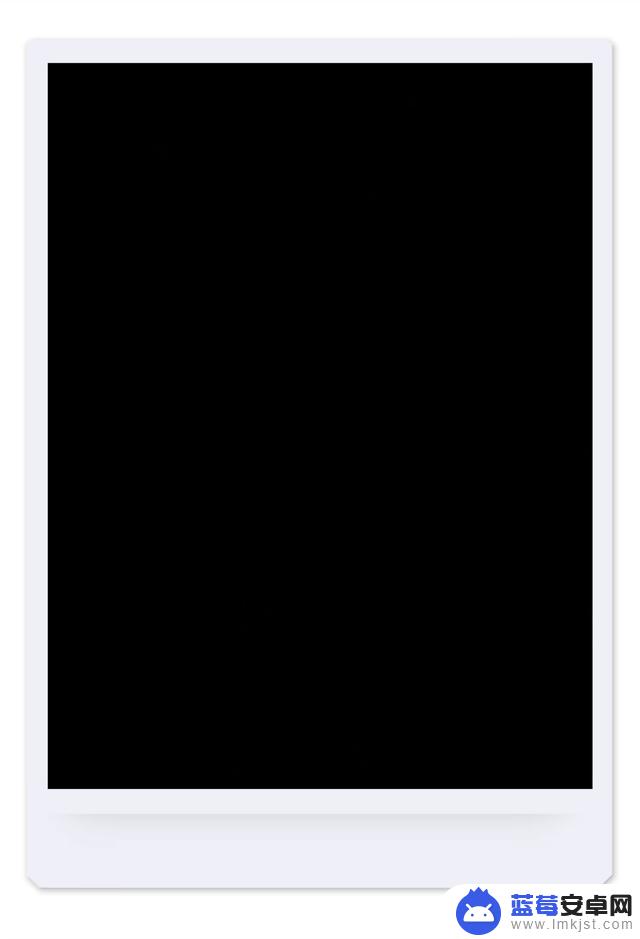
好了,今天这个拍立得效果就分享到这里,学到的小伙伴记得评论区留言,你们的支持是我最大的动力!大家有什么想要了解的手机剪辑,或者电脑剪辑的技巧可以私信瓜子哈。模板图片也在上方大家可以直接保存,也可以私信瓜子领取!
以上就是抖音磨砂效果视频的全部内容,希望可以帮助到大家!












